Win11系统现在随便更新的用户越来越多,变得越来越多人使用这个操作系统了,当我们在安装完系统之后,都是需要安装或升级驱动,可以让系统运行速度变得更快,该怎么拥有最新的驱动程序?所以接下来小编向大家简单的介绍一下Win11正式版系统更新系统驱动的方法教程,希望大家会喜欢。
Msdn Win11微软原版
Win11正式版系统更新系统驱动的方法:
方法一:
打开开始菜单,点击所有应用。
找到设置,点击进入。
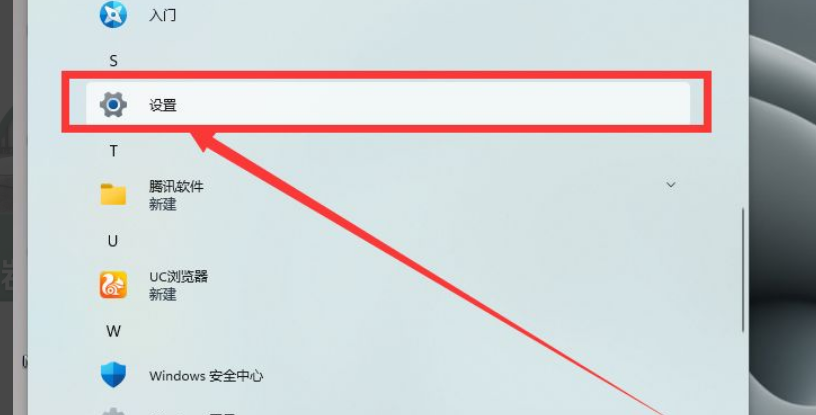
点击左下方的Windows更新。
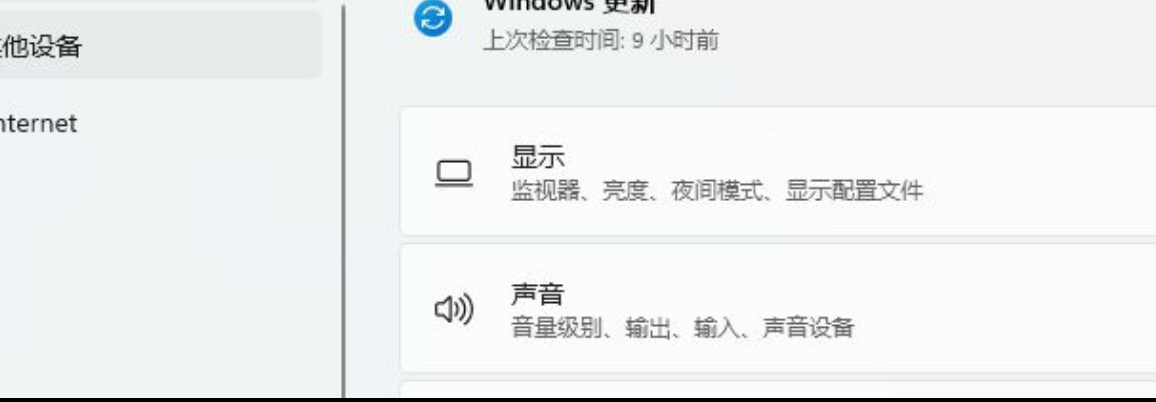
点击高级选项。
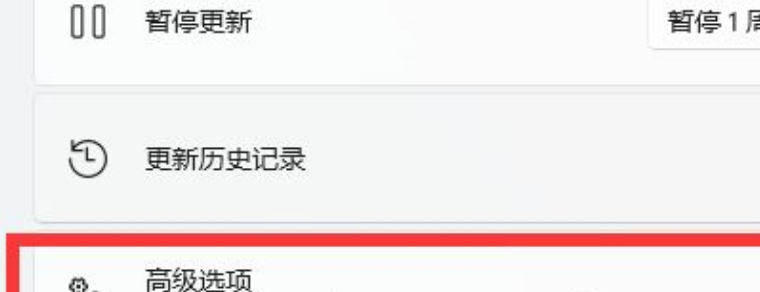
点击可选更新,然后勾选全部,点击下载即可。
方法二:
打开设备管理器。
展开与您要更新的驱动程序相关的部分。
右键单击所需的驱动程序,然后单击更新驱动程序。
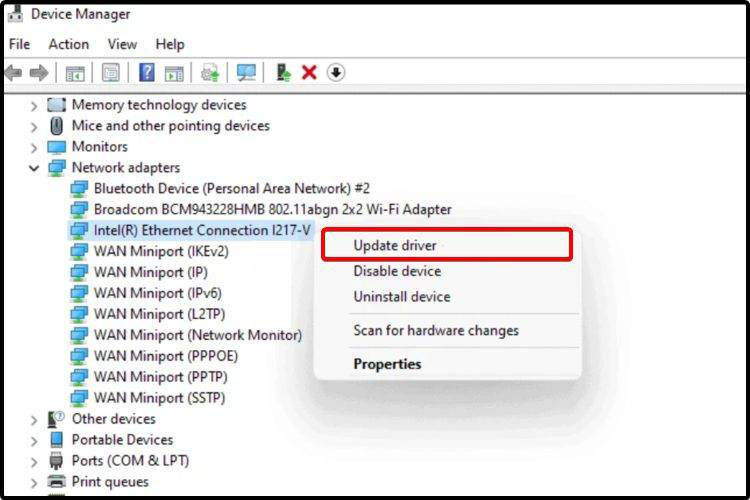
选择自动搜索驱动程序。
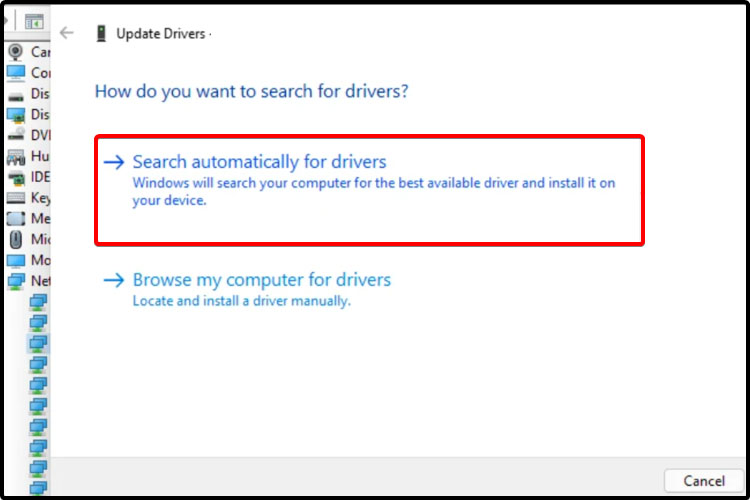
如果您的操作系统无法找到新的驱动程序,您应该考虑访问制造商的网站。
您会找到一些详细的有用说明,以便下载和安装驱动程序更新。
方法三:
打开设备管理器。
展开与您要更新的驱动程序相关的部分。
右键单击所需的驱动程序,然后单击“卸载设备”。
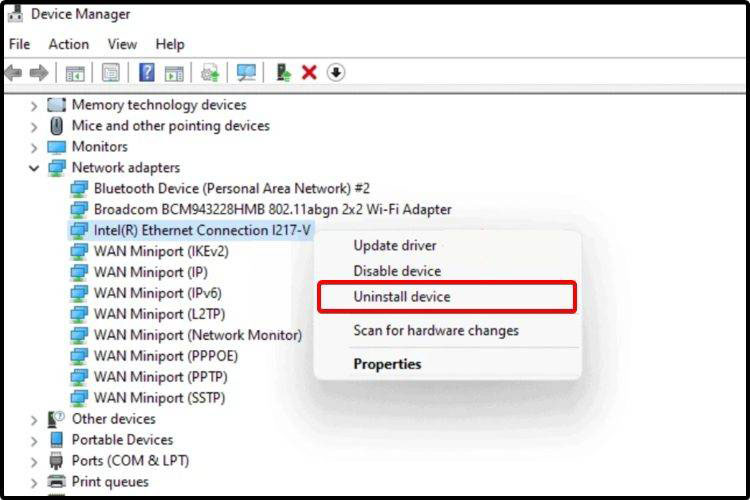
重新启动您的电脑。
在此之后,Windows 现在应该重新安装最新版本的驱动程序。
方法四:
按Windows 键,然后键入Windows Update Settings并单击它。
选择高级选项。
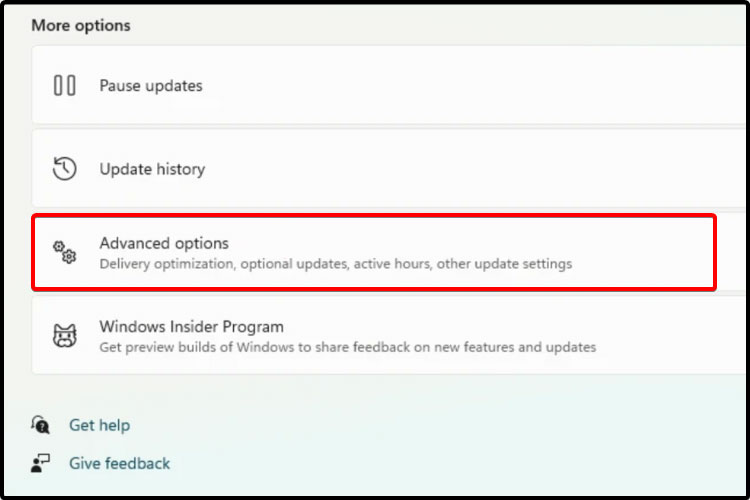
单击可选更新。
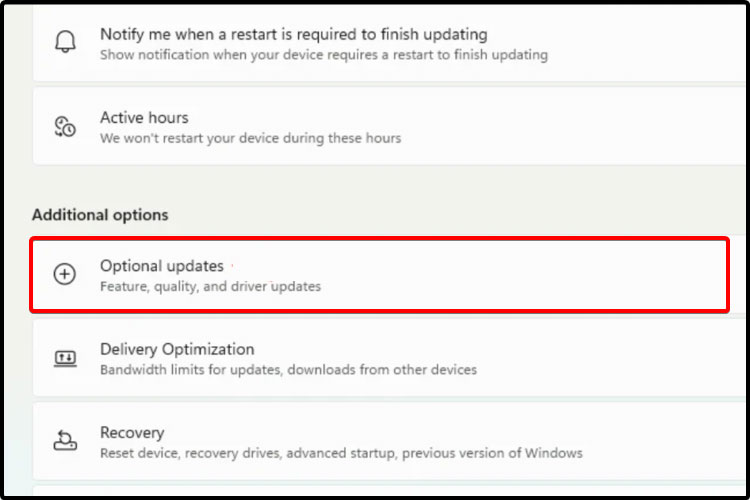
在显示的可用驱动程序列表中,选中要安装的驱动程序。
单击“下载并安装”。
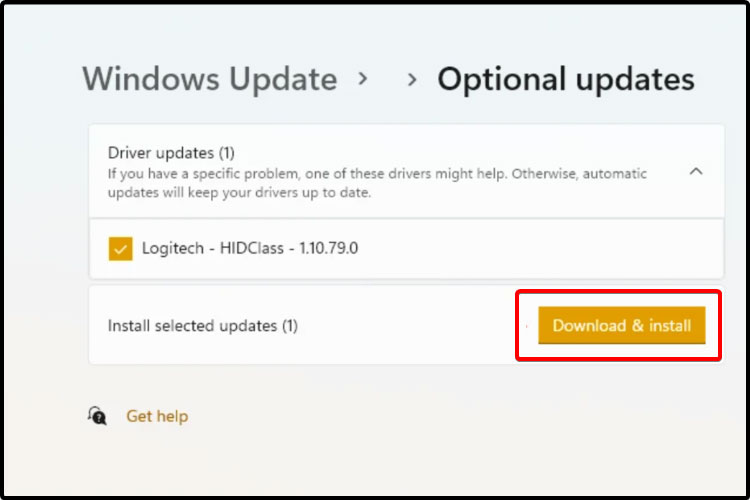
以上介绍的内容就是关于Win11正式版系统更新系统驱动的具体操作方法,不知道大家学会了没有,如果你也遇到了这样的问题的话可以按照小编的方法自己尝试一下,希望可以帮助大家解决问题,谢谢!!!想要了解更多的Windows11技巧请关注win11系统相关内容。